新しいアーキテクチャル マテリアルを作成したり、既存のものを編集する場合、[物質パラメータ](Physical Qualities)の設定を調整に利用することができます。
手順
マテリアルの輝度をライトに一致させるには:
-
 [輝度](Luminance)設定の下にある[ライトから輝度をセットしてください](Set Luminance From Light)をクリックしてオンにし、ビューポートでライトをクリックします。
[輝度](Luminance)設定の下にある[ライトから輝度をセットしてください](Set Luminance From Light)をクリックしてオンにし、ビューポートでライトをクリックします。 ライトを選択すると、ボタンがオフになります。
ヒント: ラジオシティ ソリューションを使用している場合、輝度が 0 (ゼロ)を超える任意のマテリアルの[エネルギーを放出 (輝度ベース)](Based On Luminance)をオンにしてください。このコントロールは[アドバンスド ライティング上書き](Advanced Lighting Override)ロールアウトにあります。
インタフェース
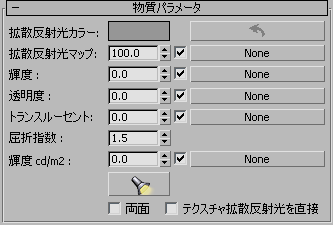
- 拡散反射光カラー
-
拡散反射光カラーをコントロールします。拡散反射光カラーは、このマテリアルの直接光のもとにある色です。カラー見本をクリックして、[カラー セレクタ](Color Selector)を表示し、拡散反射光カラーを変更します。
-
 テクスチャ アベレージにはカラーをセットしてください
テクスチャ アベレージにはカラーをセットしてください -
拡散反射光カラーを変更して、現在の拡散反射光マップのカラーの平均に合わせます(マップが割り当てられていない場合、このボタンには効果がありません)。
拡散反射光マップの量を減らすとき、このボタンは便利です。拡散反射光マップがその平均を超えている場合、ほとんどのマテリアルに対して、このボタンの効果は、パターンが関連のないカラー上にあるよりリアルになります。
警告: このボタンを使用すると、拡散反射光マップがオフの場合でも、拡散反射光カラーが変更されます。 - 拡散反射光マップ
-
拡散反射光カラー マップを割り当てるにはマップ ボタンをクリックします。
マップがマテリアルに割り当てられている場合、その名前がマップ ボタン上に表示されます。

- 量編集ボックス 左側のスピナーは、使用する拡散反射光マップの量を設定します。この値はパーセントです。100.0 の場合、マップだけが表示されます。値を下げるほど、拡散反射光カラーが表示されます。0.0 の場合、マップは表示されません。
- オン/オフスピナーとマップ ボタンの間にあるチェックボックスでオンとオフを切り替えます。 オンの場合、マップはマテリアルに表示されます。オフの場合、マップは表示されません。
- 輝度
-
マテリアルの輝度を設定します。この値はパーセントです。100.0 の場合、マテリアルは、可能な限り明るくなります。値を下げるほど、明るさが低くなります。0.0 の場合、暗くなります。
通常、マテリアルが明るいほど、表示される鏡面反射光ハイライトは小さくなります。鏡面反射光ハイライトは、マテリアルを照らすライトの反射です(屈折指数もハイライトのサイズに影響を与えます)。また、輝度は、マテリアルがシーンの他のオブジェクトをどの程度反映するかも制御します。
注: サーフェスでの鏡面反射およびハイライトの生成に、輝度だけが重要であることはありません。以下で説明する屈折指数(IOR)も考慮する必要があります。光沢(輝度)マップを割り当てるにはマップ ボタンをクリックします。
輝度マップの[量](Amount)の値は、マップをスケールします。マップが割り当てられていない場合、この値が単独で使用されます。
- 透明度
-
マテリアルの透明度を制御します。この値はパーセントです。100.0 の場合、マテリアルは完全に透明になります。値を下げるほど、透明度は低くなります。0.0 の場合、マテリアルは完全に不透明になります。
ヒント: 透明度の効果は、[バックグラウンド](Background)ボタンを使ってバックグラウンド パターンを表示すると、最もよくプレビューできます。マテリアル プレビューでカラー チェックのパターンが表示されない場合、マテリアル プレビューまたはマップ プレビューを右クリックして、ポップアップ メニューから[バックグラウンド](Background)を選択します。不透明度(透明度)マップを割り当てるにはマップ ボタンをクリックします。
透明度マップの[量](Amount)スピナーは、マップをスケールします。マップが割り当てられていない場合、この編集ボックスの値が単独で使用されます。
- トランスルーセント
-
マテリアルの半透明度を制御します。半透明オブジェクトは光を通しますが、オブジェクト内で光の散乱も発生します。この値はパーセントです。0.0 の場合、マテリアルは完全に不透明になります。100.0 の場合、マテリアルは、可能な限り半透明になります。
フィルタ カラー(トランスルーセント)マッピングを割り当てるにはマップ ボタンをクリックします。
トランスルーセント マップの[量](Amount)スピナーは、マップをスケールします。マップが割り当てられていない場合、この編集ボックスの値が単独で使用されます。
- 屈折指数
-
屈折指数(IOR)では、透過される光をマテリアルでどの程度屈折する(曲げる)か、およびマテリアルがどの程度反射するかをコントロールします。空気の IOR である 1.0 では、透明なオブジェクトの向こう側にあるオブジェクトは歪んで見えません。1.5 では、ガラス玉を通したように、背後のオブジェクトが大きく歪みます。指定できる範囲は 1.0 ~ 2.5 です。
屈折マップを割り当てるにはマップ ボタンをクリックします。
一般的な IOR は次のとおりです(カメラが空気中、または真空状態にあると仮定します)。
マテリアル IOR 値 真空 1.0 空気 1.0003 水 1.333 Glass 1.5 to 1.7 ダイアモンド 2.418 現実の世界では、IOR は肉眼やカメラが注目している透明な物質と媒体を伝わる光の相対速度から得られます。一般に、この値はオブジェクトの密度に比例し、IOR 値が大きいほどオブジェクトの密度も高くなります。
IOR は、マテリアルの明るさに影響を与えます。または、水やグラスなどの透明なマテリアルの場合、歪みの量に影響を与えます。不透明のマテリアルの場合、IOR が高くなるほど、マテリアルから反射されるライトが多くなり、マテリアルが明るくなります。
屈折指数が 1.0 の場合、すべてのライトがマテリアルを通過します。この場合、マテリアルの[輝度](Shininess)の値が高くても、サーフェスは完全に歪むので、鏡面反射光ハイライトは見えなくなります。
- 輝度 cd/m2
-
輝度が 0.0 より大きいとき、マテリアルは輝いて見えます。[エネルギーを放出](Emit Energy)(下記を参照)をオンにすると、このマテリアルはエネルギーをラジオシティ ソリューションに放出します。輝度は、1 平方メートル当たりのカンデラで測定されます。
自己照明(輝度)マップを割り当てるにはマップ ボタンをクリックします。
輝度マップの[量](Amount)スピナーは、マップをスケールします。マップが割り当てられていない場合、この編集ボックスの値が単独で使用されます。
-
 ライトから輝度をセットしてください
ライトから輝度をセットしてください -
マテリアルの輝度をシーンのライトから取得します。このボタンをクリックしてオンにしてから、ビューポートのライトをクリックします。マテリアルの輝度が、クリックしたライトに合うように設定され、ボタンがオフになります。
- 両面
-
マテリアルを両面にします。マテリアルを選択面の両側に適用します。
- テクスチャ拡散反射光を直接
-
オンの場合、マテリアルは照明と露出制御から除外されます。これにより、マテリアルは拡散反射光カラーまたはマップの本来の RGB 値を使ってレンダリングされ、完全にフラットに見えます。既定値ではチェックマークが付いていません。